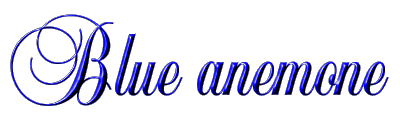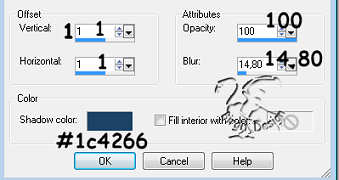Here we have
blue anemone or blåveis as we say in Norway,
When it's
flowering in April, we know that the Spring is coming.
I made it in Psp 9 and I have done selections, which you
find in this zip-fil
But other versions should
work.
. Open the zip-fil in your psp-folder.
We are doing each single flowers and save it as tube.
At last we put it together for a
picture.
So we go on.
First flower.
1.
Open an Image 150 x 150 transparent.
New layer, call it flower 1.
Set foreground color to #2c6bac.
Go to Selection / Load from disk and find where you put
the selectionfile for anemone,
open fl1 filen. Fill
New Layer
Go to Effects /
3D effects / Cut Out with these settings;
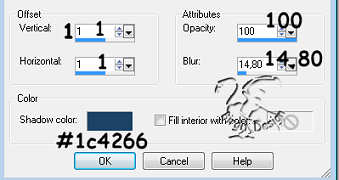
Deselect.
Merge Down
2.
New layer,
flower 2.
Foregroun #3a78b2. Open fl2 filen and fill.
New layer - Cut Out as before.
Deselect.
Merge Down
3.
New layer,
flower 3.
Foreground #3d87cb. Open fl.3 filen. Fill,
New Layer - Cut Out as before.
Deselect.
Merge Down
4.
New
layer, flower 4.
Foreground #5797d3. Open fl4 file. Fill,
New Layer - Cut Our as before.
Deselect.
Merge Down
5.
New
layer, middle.
Foreground #f0d761. Open middle file. Fill.
Deselect
New
layer, middle 2.
Foreground #cd9419. Use Paintbrush with
these settings:

make a dotin the middle

Go to Effects / Blur / Gaussian Blur. set to
2.
New layer, stamen.
Foreground white. Airbrush size 3. Make some dots in the middle

Here we are now:

Merge
visible all layers and save as a tube.
If you don't know
how to tube, I have a tutorial
here , how to do it.
Flower
2.
1.
New
Image 150 x 150 transparent.
New
layer, flower 5.
Foreground #2c6bac. Open fl5 filen. Fill.
New Layer - Cut Out:
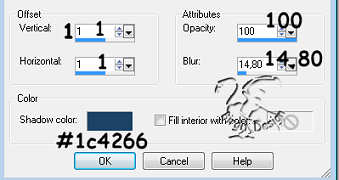 .
.
Deselect.
Merge Down
2.
New
layer, flower 6.
Foreground #2c6bac. Open fl 6 file. Fill,
New Layer - Cut Out as before.
Deselect
Merge Down
3.
New
layer, flower 7.
Foreground #3a78b2. Open fl 7 file. Fill,
New Layer - Cut Out as before.
Deselect.
Merge Down
4.
New
layer. flower 8.
Foreground #5797d3. Open fl 8 file. Fill.
New Layer - Cut Out as before.
Deselect.
Merge Down
5.
New
layer, middle.
Foreground #f0d761. Open middle file and
fill.
Deselect.
New
layer middle 2.
Foreground #cd9419. Use Paintbrush with this settings:

make a dot in the middle and take Gaussian
Blur set to 2.
New
layer, stamen.
Foreground white. Paint brush size 3, make
some dots in the middle,
6.
Active layer 1. New layer, leaves.
Foreground 008000. Open
leaves file. Fill.
New Layer - Cut Out but set Blur to 8,6
and color #004000.
Deselect.
Merge Down
Here
we have flower 2

Merge visible all layers and save as a tube.
Flower
3.
1.
New
Image 150 x 150 transparent.
New
layer, flower 9.
Foreground #2c6cac. Open fl 9 file and
fill,
New Layer - Cut Out:
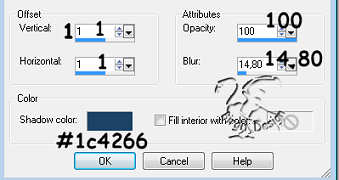
Deselect.
Merge Down
2.
New
layer, flower 1o.
Foreground #3a78b2. Open fl.10 file. Fill.
New Laer - Cut Out as before.
Deselect.
Merge Down.
3.
New
layer, flower 11.
Foreground #5797d3. Open fl.11 file. Fill
New Layer - Cut Out as before.
Deselect.
Merge Down.
4.
New
layer, middle.
Foreground #f0d761. Open middle file and
fill.
Deselect.
New
layer, middle 2.
Foreground #cd9419. Use Paintbrush with these settings :

and make a dot in middle. Gaussian Blur set to 2.
New
layer, stamen.
Foreground white. Paintbrush size 3.
Make dots in the middle.
Active layer 1. New layer, leaves.
Foreground #008000. Open
leaves 2 file. Fill,
New Layer - Cut Out but set blur to 8,6 and color #004000.
Deelect
Merge Down
and here we have flower 3.

Merge visible all layers and
save as a tube.
Flower
4.
1.
New
Image 150 x 150 transparent.
New
layer flower 12.
Foreground #3a78b2. Open fl 12 file. Fill
New Layer - Cut Out:
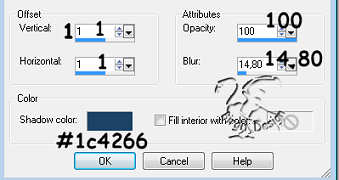
Deselect.
Merge Down.
2.
New
layer, flower 13.
Foreground #8cB3d8. Open fl 13 file. Fill
New Layer - Cut Out as before.
Deselect.
Merge Down.
3.
New
layer, flower 14.
Open fl 14 file.
#8c3d8, Fill
New Layer - Cut Out as flower before.
Deselect.
Merge Down.
4.
New
layer, bottom.
Foreground #056905. Open bottom file. Fill,
New Layer - Cut Out as before but set blur to 8,6 and color #044404.
Deselect.
Merge Down

Merge visible all layers and save as a tube.
Next.